
- •2. Технология работы
- •Принципы учета выполнения и результатов работ при помощи Project
- •Дополнительные возможности по сохранению базовых и промежуточных планов
- •Алгоритм 5.1. Сохранение промежуточного плана проекта
- •Алгоритм 5.2. Восстановление сохраненного промежуточного плана проекта
- •Внесение в график информации о ходе выполнения и результатах задач
- •Алгоритм 5.5. Ввод данных отчета в форму Использование задач
- •Визуализация хода работ и выявление отклонений текущего состояния работ от базового плана
- •Алгоритм 5.6. Форматирование линейной диаграммы для визуализации отклонений текущего состояния работ от базового плана
- •Алгоритм 5.7. Сравнение текущего состояния графика сданными промежуточного плана
- •Форматирование и использование линий хода выполнения задач
- •Алгоритм 5.8. Вывод линии хода выполнения задач, соответствующей текущей дате проекта
- •Алгоритм 5.9. Вывод регулярных линий хода выполнения задач для интервалов, заданных неделями
- •Алгоритм 5.10. Вывод регулярных линий хода выполнения задач для интервалов, заданных днями
- •Алгоритм 5.11. Вывод регулярных линий хода выполнения задач для интервалов, заданных месяцами
- •Алгоритм 5.12. Вывод линий хода выполнения задач для фиксированных дат
- •Управление форматированием линий хода выполнения задач
- •Алгоритм 5.13. Форматирование линий хода выполнения задач
- •Как управлять циклом реализации проекта и ресурсами
- •Алгоритм 5.14. Определение допустимой величины резерва времени для критических задач проекта
- •Как контролировать критический путь
- •Алгоритм 5.15. Определение продолжительности критического пути, текущих дат начала и окончания проекта
- •Как сокращать критический путь
- •Сокращение длительности задач проекта
- •Выполнения задач
- •Контроль потребности в ресурсах
- •Управление ресурсами в Project
- •Алгоритм 5.16. Управление назначениями ресурсов
- •Алгоритм 5.17. Управление данными о трудоемкости задач
- •Управление циклом работ и загрузкой ресурсов – дополнительные возможности Project
- •Алгоритм 5.18. Пример комплексного управления работами исполнителей
- •Алгоритм 5.19. Управление профилем использования ресурсов задачи
- •Прерывание выполнения задач
- •Алгоритм 5.20. Создание прерывания в выполнении задачи
- •Корректировка детального плана выполнения проекта-примера
- •Алгоритм 5.21. Перепланирование выполнения детального плана проекта-примера
- •Анализ потребности в финансовых ресурсах при помощи Project
- •Управление финансовыми ресурсами в ходе реализации проекта
- •3.Контрольные вопросы
Алгоритм 5.9. Вывод регулярных линий хода выполнения задач для интервалов, заданных неделями
Чтобы выводить линии хода выполнения задач для интервалов, заданных неделями, нужно выполнить следующие действия.
Открыть при необходимости нужный для работы файл РемонтД21.mрр.
Выполнить команду Сервис\Отслеживание.
В открывшемся меню (см. рис. 3.54) выбрать команду Линии хода выполнения.
Перейти на вкладку Даты и интервалы (см. рис. 5.7).
Установить флажок Показывать линии хода выполнения через равные интервалы.
Выбрать переключатель Еженедельно. В диалоговом окне автоматически сформируется область, заголовок которой соответствует выбранному переключателю. Фрагмент соответствующего диалогового окна показан на рис. 5.8.
Список неделю по в области Еженедельно позволяет определить вывод линий хода выполнения задач с помощью вариантов: каждую, каждую 2-ю, каждую 3-ю и т. д.
8. Расположенные ниже флажки позволяют привязать регулярные линии хода выполнения к определенному дню недели - понедельнику (Пн), вторнику (Вт), среде (Ср), четвергу (Чт), пятнице (Пт), субботе (Сб) и воскресенью (Вс). Одновременно можно выбрать любое количество дней недели - для каждого из них будет сформирована своя линия хода выполнения. Установить в этой группе флажок Пн с тем, чтобы линии хода выполнения выводились еженедельно для понедельников.
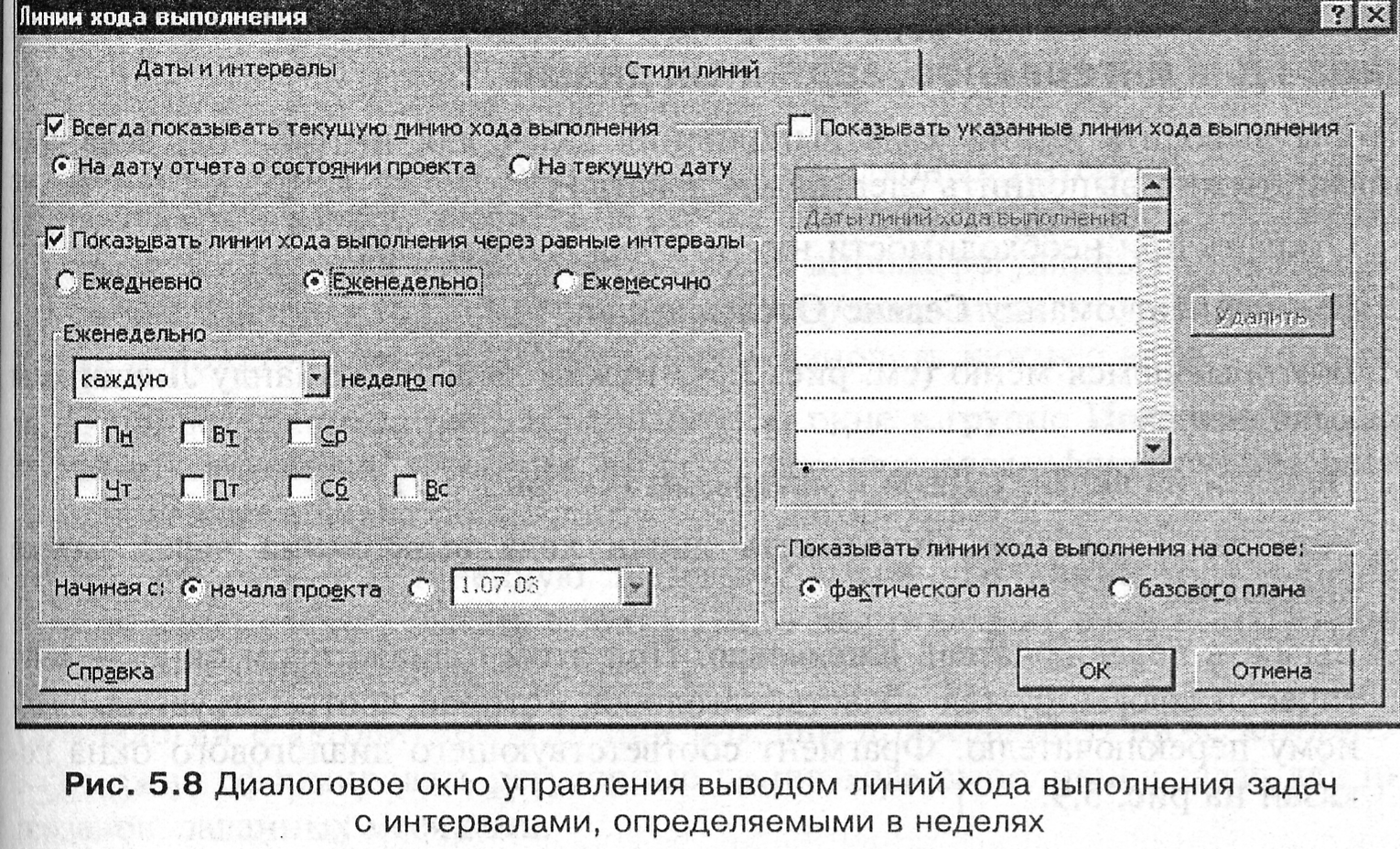
9.Для того чтобы начать отсчет вывода регулярных интервалов со стартовой даты проекта, выбрать в строке Начиная с переключатель начала проекта, а для того, чтобы начать отсчет вывода регулярных интервалов с произвольной даты, выбрать второй переключатель в этой строке и в расположенном рядом списке установить нужную дату.
10.В приведенном на рис. 5.8 диалоговом окне в группе Показывать линии хода выполнения на основе выбрать переключатель фактического плана или базового плана по аналогии с п. 7 алгоритма 5.8.
11. Для вывода в линейной диаграмме выбранных линий хода выполнения задач следует нажать кнопку ОК, а для отказа от внесенных изменений - кнопку Отмена.
12.Сохранить результаты работы можно при помощи алгоритма 3.4, присвоив файлу имя РемонтД22.mрр.
Возможности системы Project позволяют формировать линии хода выполнения применительно к другим режимам. Например, для автоматического ежедневного формирования таких линий можно воспользоваться алгоритмом 5.10.
Алгоритм 5.10. Вывод регулярных линий хода выполнения задач для интервалов, заданных днями
Чтобы выводить линии хода выполнения задач для интервалов, заданных днями, нужно выполнить следующие действия.
Открыть при необходимости нужный для работы файл.
Выполнить команду Сервис\Отслеживание.
В открывшемся меню (см. рис. 3.54) нужно выбрать команду Линии хода выполнения.
Перейти на вкладку Даты и интервалы (см. рис. 5.7).
Установить флажок Показывать линии хода выполнения через равные интервалы.
Выбрать переключатель Ежедневно. При этом в диалоговом окне автоматически сформируется область, заголовок которой соответствует выбранному переключателю. Фрагмент соответствующего диалогового окна показан на рис. 5.9.
Список в области Ежедневно позволяет определить вывод регулярных линий хода выполнения задач с помощью вариантов: каждый, каждый 2-й, каждый 3-й и т. д.
Выбрать переключатель день или рабочий день. Выбор первого из переключателей определяет вывод линий хода выполнения для календарных дней, а второго - только для рабочих дней.
9.Для того чтобы начать отсчет вывода регулярных интервалов со стартовой даты проекта, выбрать в строке Начиная с переключатель начала проекта. Для того чтобы начать отсчет вывода регулярных интервалов с произвольной даты, выбрать второй переключатель в этой строке и в расположенном справа от него поле установить нужную дату.
10.В приведенном на рис. 5.9 диалоговом окне в группе Показывать линии хода выполнения на основе выбрать переключатель фактического плана или базового плана по аналогии с п. 7 алгоритма 5.8.
11.Для включения в линейную диаграмму выбранных линий хода выполнения задач следует нажать кнопку ОК, а для отказа от внесенных изменений - кнопку Отмена.
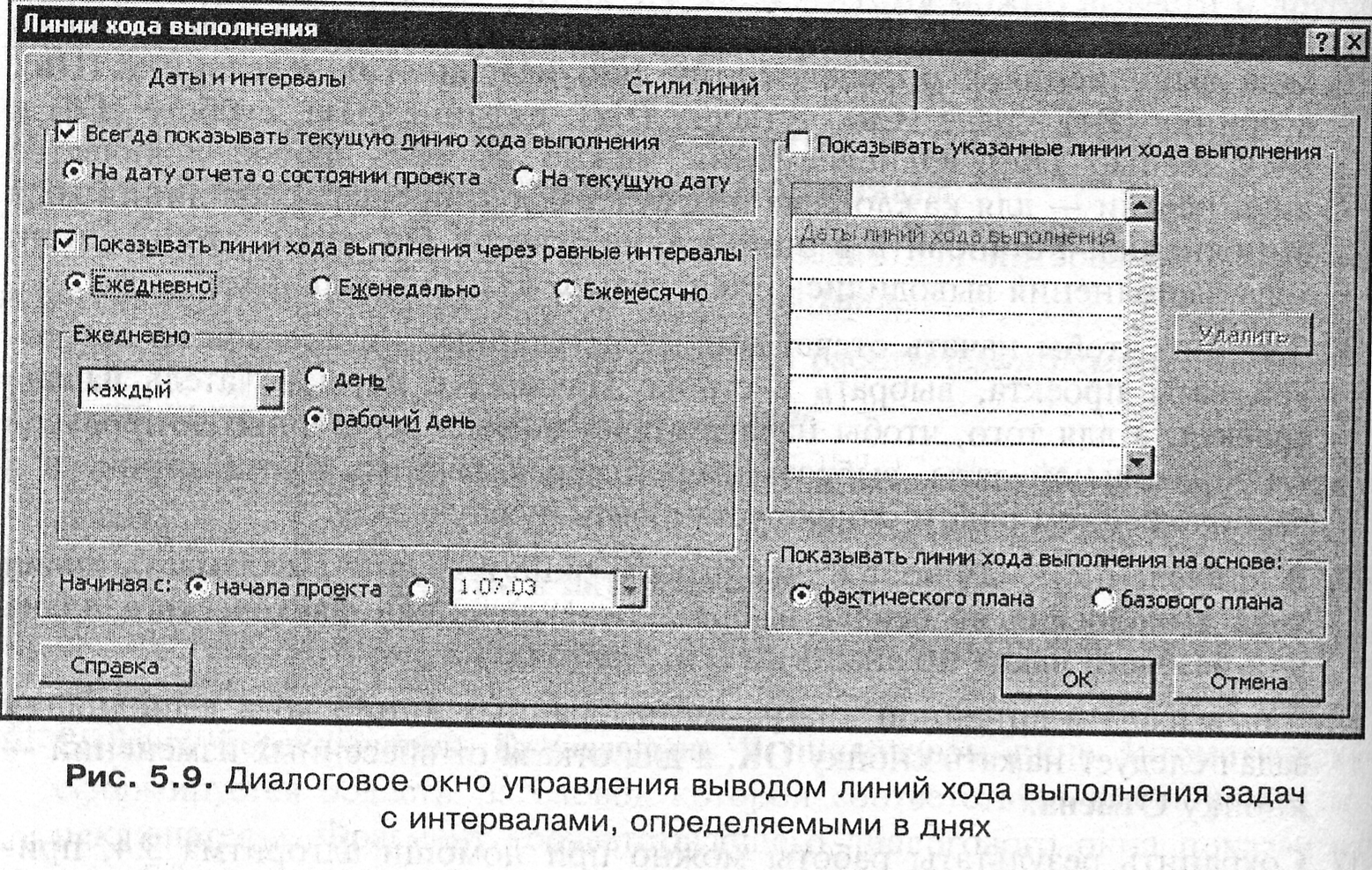
По аналогии с алгоритмом 5.10 при помощи приведенного ниже алгоритма 5.11 можно сформировать регулярные линии хода выполнения задач для интервалов, заданных месяцами.
